苹果手机引导式访问在哪 iPhone11打开引导式访问的步骤
日期: 来源:龙城安卓网
随着科技的不断进步,智能手机已经成为我们生活中不可或缺的一部分,而苹果公司的iPhone系列更是备受推崇,其中iPhone 11更是备受瞩目。作为一款高性能的智能手机,iPhone 11拥有众多令人惊叹的功能和特点。其中之一便是引导式访问功能,它可以帮助用户更加便捷地使用手机。iPhone 11的引导式访问是如何进行的呢?接下来我们将为大家详细介绍iPhone 11打开引导式访问的步骤。无论是新手还是老手,都能轻松上手。让我们一起来探索这款智能手机的魅力吧!
iPhone11打开引导式访问的步骤
具体方法:
1.打开手机进入系统后,点击手机的【设置】进入。
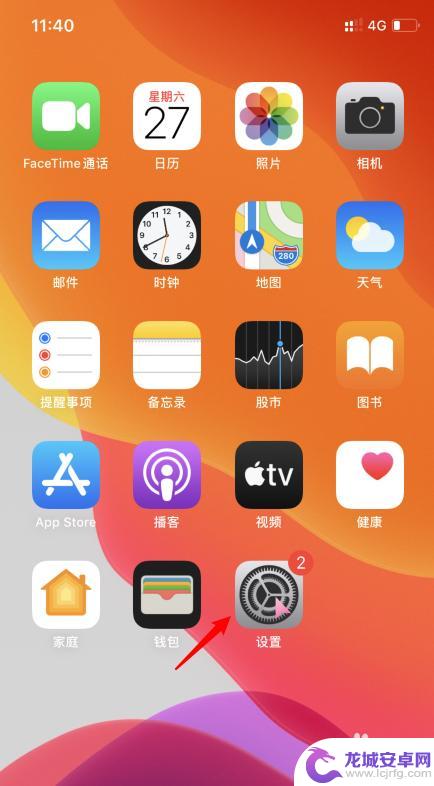
2.在设置界面,点击【辅助功能】的选项。
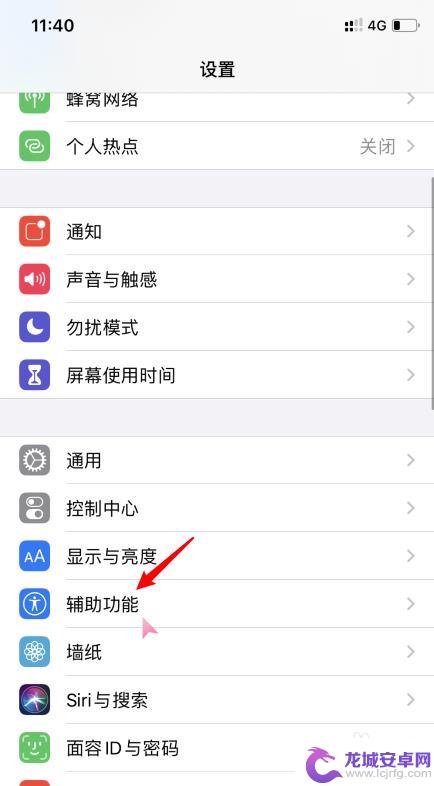
3.进入后,点击【引导式访问】的选项。
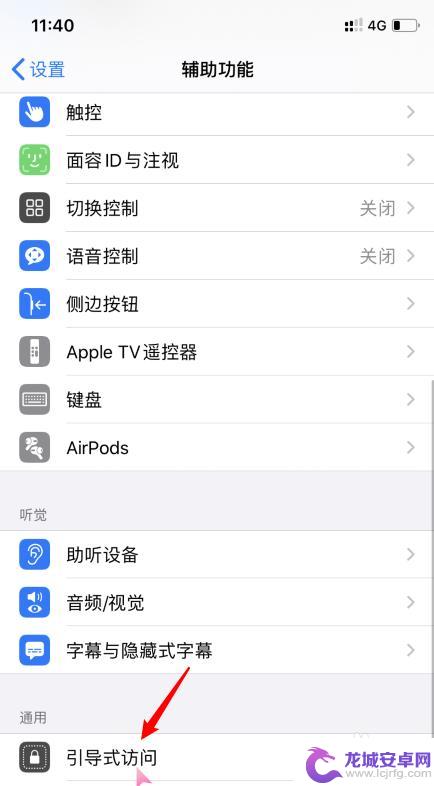
4.之后,选择引导式访问的开关将其打开。
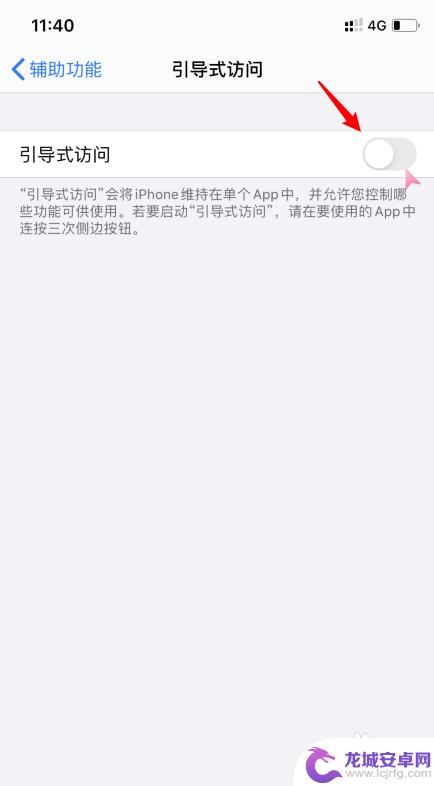
5.打开后,即可开启引导式访问的功能。
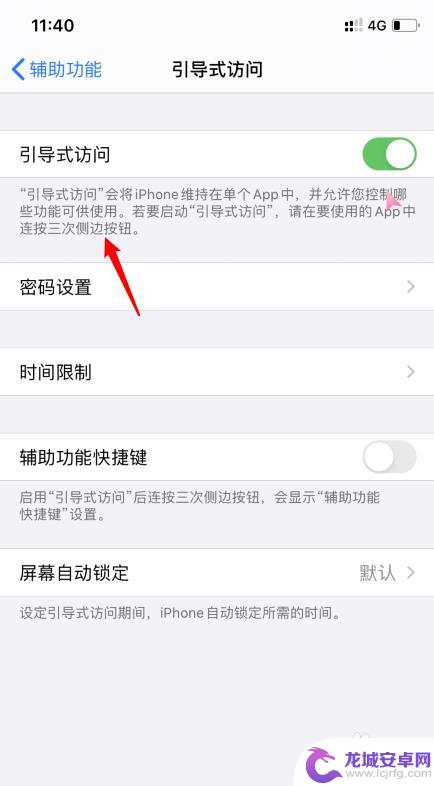
6.开启后,进入应用。连续按三次侧边键,点击右上方的开始,即可使用引导式访问功能。
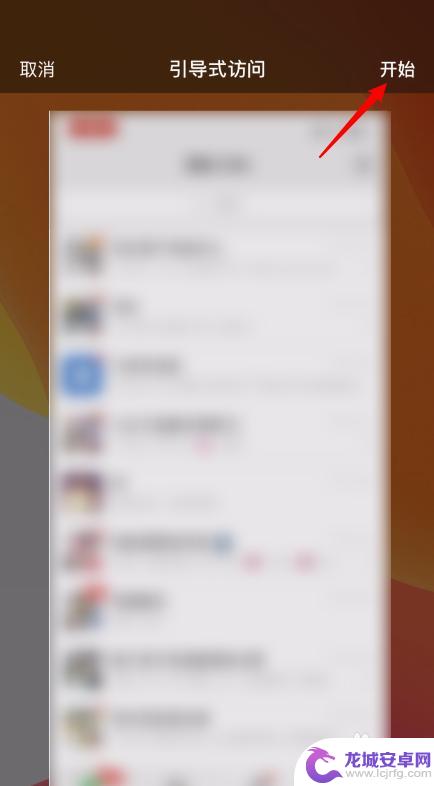
以上是关于如何访问苹果手机引导式的全部内容,如果您还不了解,请根据小编的方法进行操作,希望这能帮助到您。
相关教程
-
苹果手机怎么开启引导市场 设置iPhone13引导式访问模式的步骤
-
苹果手机开关键怎么设置 苹果iPhone手机引导式访问设置教程
-
抖音我的访问记录仅自己可见(抖音我的访问记录仅自己可见是什么意思)
-
iphone你已关闭微信照片访问权限 苹果手机微信打开照片失败
-
抖音眼睛标志怎么设置(抖音眼睛标志怎么设置的)
-
苹果手机显示由于访问限制无法退出登录 iPhone访问限制无法退出Apple ID账号
-
如何用语音唤醒苹果6手机 苹果手机语音唤醒功能怎么开启
-
苹果x手机怎么关掉 苹果手机关机关不掉解决方法
-
如何查看苹果手机详细信息 苹果手机如何查看详细设备信息
-
手机怎么把图片保存到u盘 手机照片传到U盘教程












